الإعلانات
يعد التدقيق الإملائي نعمة ، ولكنه ليس مثاليًا. نظرًا لأنه لا يمكنه مواكبة الأسماء والمصطلحات التقنية المناسبة ، فإننا غالبًا ما نضيف كلمات إلى قاموس التدقيق الإملائي.
ولكن ماذا لو قمت عن طريق الخطأ بإضافة خطأ مطبعي إلى قاموس Windows الخاص بك؟ لا تريد تركها هناك ، لأنها سوف تتسبب في عدم اكتشاف أخطاء إملائية في المستقبل. لحسن الحظ ، لديك بعض الطرق لتعديل قاموس التدقيق الإملائي في Windows 10.
ملحوظة: ينطبق هذا فقط على البرامج التي تعتمد على المدقق الإملائي المدمج في Windows. لا تستخدم التطبيقات بقواميسها الخاصة ، مثل Chrome و Microsoft Office ، هذه. الدفع دليلنا لإدارة التدقيق الإملائي في Microsoft Word كيفية التدقيق الإملائي والنحوي في Microsoft Wordيمكنك تخصيص أدوات التدقيق الإملائي والنحوي المدمجة في Microsoft Word لتلبية احتياجاتك. يمكنك حتى استخدام التصحيح التلقائي لتسريع كتابتك. اقرأ أكثر للمزيد من.
كيفية تحرير قاموس التدقيق الإملائي في Windows 10
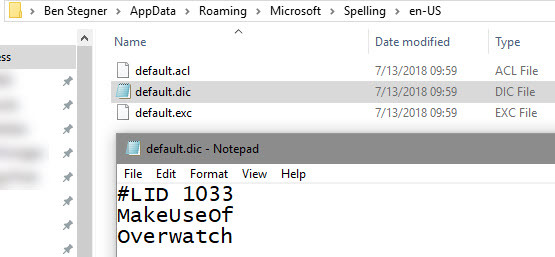
تسمح لك الطريقة الأولى بالوصول إلى ملف القاموس المخصص. افتح نافذة مستكشف الملفات وانتقل إلى هذا الموقع:
٪ APPDATA٪ \ Microsoft \ Spellingسترى بعد ذلك قائمة بمجموعات اللغة / المنطقة على جهازك ، مثل en-US و en-CA. حدد ملفك الأساسي وسترى ثلاثة ملفات. انقر بزر الماوس الأيمن على افتراضي واختر مفتوحة مع المفكرة أو محرر نص آخر أفضل 6 بدائل ويندوز المفكرةWindows Notepad بسيط للغاية ، لكن Microsoft Office مبالغة؟ إذا كنت تبحث عن بديل Notepad ، فإليك البدائل الرائدة. واحد سيكون مثاليا بالنسبة لك. اقرأ أكثر .
داخل الملف ، سترى قائمة بالكلمات في قاموسك ، كلمة في كل سطر. هذه هي الكلمات التي أضفتها إلى المدقق الإملائي. لإزالة واحدة ، قم فقط بحذفها من هذا الملف. يمكنك أيضًا إضافة كلمات جديدة عن طريق إدراج سطر جديد وكتابة الكلمة. لاحظ أنها حساسة لحالة الأحرف ، ولا يجب حذف السطر الأول بدءًا من #جفن العين.
عند الانتهاء من إجراء التغييرات ، احفظ الملف وستكون جاهزًا.
كيفية إزالة جميع إدخالات التدقيق الإملائي المخصصة

إذا كنت تريد طريقة أسهل قليلاً لمراجعة وإزالة جميع الكلمات التي أضفتها إلى التدقيق الإملائي ، فتوجه إلى الإعدادات> الخصوصية> الكلام ، الكتابة بالحبر ، والكتابة. انقر على عرض قاموس المستخدم رابط وسترى جميع الإدخالات. لسبب ما ، لا يمكنك إزالة عناصر فردية هنا ، ولكن يمكنك النقر مسح القاموس لإزالتها كلها.
القيام بذلك يحذف كل من افتراضي الملف المذكور سابقا. في المستقبل ، عندما تريد إضافة عناصر إلى قاموسك ، ما عليك سوى النقر بزر الماوس الأيمن عليها في تطبيقك الحالي واختيارها أضف إلى القاموس.
إذا لم تكن تعرف هذا المجلد ، فاطلع على البعض مجلدات Windows الافتراضية التي يجب عدم لمسها 5 ملفات ومجلدات Windows الافتراضية التي يجب ألا تلمسها أبدًايحتوي Windows على عدد لا يحصى من الملفات والمجلدات الافتراضية ، والتي لا يجب على المستخدم العادي لمسها. فيما يلي خمسة مجلدات يجب تركها بمفردك لتجنب إتلاف النظام. اقرأ أكثر .
بين هو نائب رئيس التحرير ومدير البريد الدعائي في MakeUseOf. حاصل على بكالوريوس في نظم المعلومات الحاسوبية من كلية غروف سيتي ، حيث تخرج مع مرتبة الشرف بامتياز مع مرتبة الشرف. إنه يستمتع بمساعدة الآخرين وهو متحمس لألعاب الفيديو كوسيلة.